0x000000116蓝屏 win7 0x0000116 错误代码图解教程
0x000000116蓝屏 win7,最近许多Win7用户报告了一个名为0x000000116的错误代码,这导致电脑进入蓝屏状态,这个问题在Win7系统中比较常见,但它的根本原因和解决方法并不那么容易理解。因此我们将在本文中详细介绍该错误代码,揭示它的常见原因,并提供有效的解决方案,帮助用户解决这个问题。
操作方法:
1.遇到蓝屏故障,通过蓝屏可以得到很多有用的讯息,先看stop后面的代码,这里显示为0x0000116,如图所示:
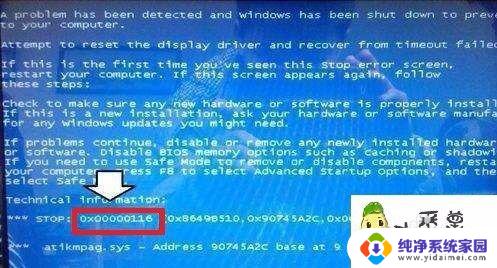
2.使用蓝屏查询工具,输入116代码可以看到故障的原因。代码0x00000116原因为指定的延伸属性代码无效,如图所示:
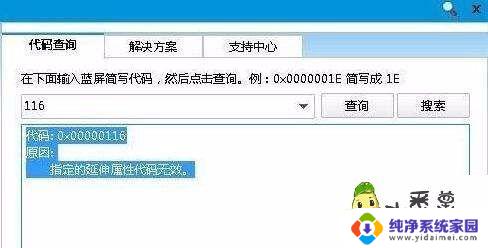
3.当然,对于一般的用户来说。单靠这一点信息是无法解决问题,好在这个蓝屏截图的底部还有一个导致蓝屏故障的系统文件名为atikmpag.sys,如图所示:
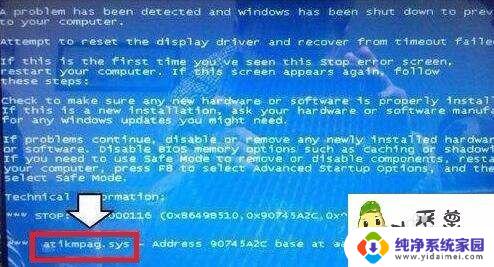
4.这是导致蓝屏故障的系统文件,此时根据经验就可以判断了。这是显卡驱动程序文件(安装驱动的时候自动生存的)。卸载原有的显卡驱动程序之后,再更新和操作系统匹配的驱动程序即可。
①使用win+r打开运行窗口,输入devmgmt.msc并回车,如图所示:
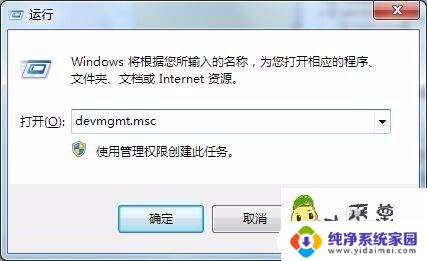
5.②选择显示适配器,然后右键点击显卡设备并将其卸载,如图所示:

6.③然后,再点击工具栏上的扫描按钮,找到显卡设备,保持联网,自动更新匹配的显卡驱动程序即可,如图所示:
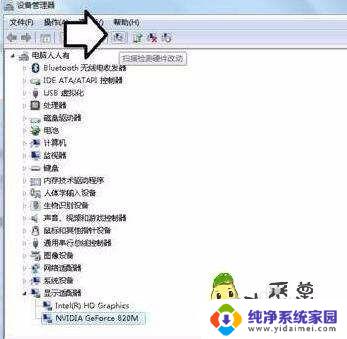
7.5、除此之外,蓝屏错误0x00000116并非只有显卡设备驱动程序不匹配所致。在众多案例中,也有因为显卡硬件自身的问题,导致蓝屏现象,这样只能换显卡设备才能彻底解决;
8.6、也可以下载和系统匹配的正确的atikmpag.sys系统文件,在安全模式中将其替换之,通常在C:\Windows\System32目录下。
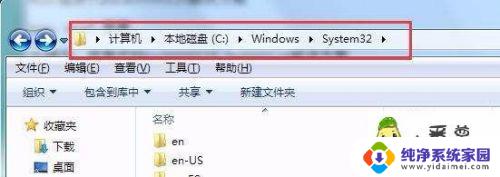
以上就是0x000000116蓝屏win7的全部内容,有需要的用户可以按照这些步骤进行操作,希望这些信息能对大家有所帮助。
0x000000116蓝屏 win7 0x0000116 错误代码图解教程相关教程
- win7蓝屏代码0x0000050 Win7蓝屏代码0x00000050的最佳解决方案
- 00000709打印机报错 win7 Win7打印机错误代码0x00000709的解决方法
- Win7错误代码651自己解决 最全面的解决方案
- win7错误0x80070002解决方法 详细教程
- Win7旗舰版激活错误代码0ⅹc004e003解决方法
- win7添加网络打印机错误代码0x0000052e win7添加打印机提示0x0000052e错误解决方法
- 0x00000044蓝屏 win7 电脑蓝屏代码0x00000044怎么解决
- win7 蓝屏0x00000050 win7系统蓝屏代码0x00000050解决方法
- 0xc0000142 win7怎么解决 Win7提示0xc0000142错误代码的修复方法
- 0x80070057 windows 7 Win7复制文件时遇到错误代码0X80070057怎么办
- win7怎么查看蓝牙设备 电脑如何确认是否有蓝牙功能
- 电脑windows7蓝牙在哪里打开 win7电脑蓝牙功能怎么开启
- windows 激活 win7 Windows7专业版系统永久激活教程
- windows7怎么设置自动登出 win7系统自动登录设置方法
- win7连11打印机 win7系统连接打印机步骤
- win7 0x0000007c Windows无法连接打印机错误0x0000007c解决步骤